Isso é realmente muito útil quando você planeja compartilhar um documento com um grande número de pessoas e não deseja que nenhuma delas altere nada nele.
Mas se o que você deseja é proteger uma área específica, um parágrafo ou apenas deseja deixar uma pequena área editável para adicionar conteúdo, isso também pode ser feito. bloqueando parte do texto de um documento Word e veremos como você deve obtê-lo no tutorial a seguir.
Como proteger um arquivo do Word
Para proteger um arquivo do Word para que ninguém possa editá-lo. Teremos que ir para o arquivo " revisão ". Depois disso, teremos que ir para a seção " Proteger "E finalmente para a opção" Edição limitada ".

No lado direito da tela, ele nos mostrará as opções para limitar o formato e a edição do documento. Nesta seção, podemos selecionar a caixa " Permitir apenas este tipo de edição no documento ”E teremos que selecionar na lista“ Sem alterações (somente gravação) ”para colocar o modo somente leitura no Word.
Agora temos que pressionar " Sim. Aplique proteção " e então teremos que escolher o método que queremos usar para proteger nosso documento. O clássico seria o uso de uma senha. Desta maneira somente quem souber a senha poderá editar o arquivo do Word.
No entanto, quem não souber a senha só poderá visualizar o documento, mas eles não poderão modificá-lo a qualquer momento e de forma alguma.
Como bloquear partes específicas de um arquivo do Word
Mas apenas no caso de você querer bloquear parte de um texto em um documento do Word também isso é possível e, na verdade, é um processo bastante simples, além, é claro, de definir uma senha para um documento do Word.
Antes de aplicar a proteção de leitura, precisaremos fazer algumas coisas. O que precisamos fazer é selecionar todo o texto que queremos deixar editável. Em outras palavras, precisamos selecionar o que não queremos bloquear.
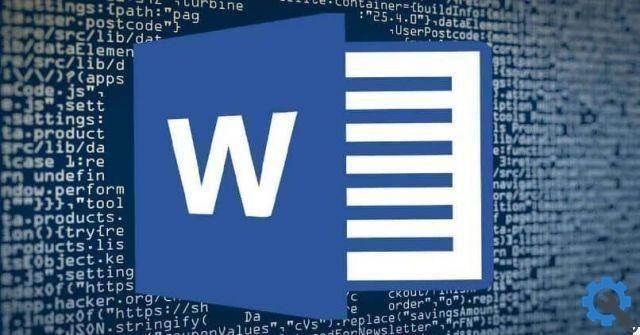
Agora no menu à direita abaixo " Eccezioni ”Marcamos para que todos possam modificar as áreas previamente selecionadas. Desta forma, ninguém poderá modificar as áreas que não marcamos.
As pessoas que abrirem este documento verão que as áreas que podem ser editadas estão destacadas para que possam encontrá-las mais facilmente.
Como você pode ver, o Word tem um grande número de opções em termos de edição de texto. É sem dúvida o aplicativo de automação de escritório mais completo em todos os sentidos. Desde a capacidade de criar margens, texto e números até a capacidade de usá-lo online gratuitamente.
Portanto, existem muitas alternativas na hora de editar documentos do Word; de fato, como vimos, você também pode proteger facilmente um documento com uma senha.
Lembre-se que se você ainda tiver qualquer tipo de dúvida sobre como proteger algum texto ou impedir que o texto seja alterado no Word. Você pode deixá-lo na área de comentários que você encontrará um pouco abaixo e teremos o maior prazer em ajudá-lo na medida do possível.


























